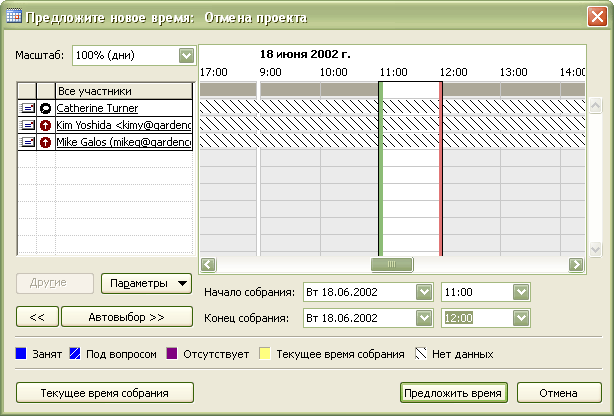Планирование и организация собраний
Планирование ресурсов для собрания
Если вы работаете в сети, использующей сервер Microsoft Exchange, и ваш системный администратор добавил ресурсы, такие как конференц-зал или проекционное оборудование, в адресную книгу Outlook (Global Address List), вы можете зарезервировать эти ресурсы для вашего собрания. Вы резервируете ресурсы посредством запрашивания их на ваше собрание. Ваше приглашение отсылается лицу, которое администратор назначил ответственным за использование ресурсов. Это лицо отвечает на ваш запрос о собрании, указывая наличие того или иного ресурса на момент получения запроса.
Чтобы назначить собрание:
- В панели Outlook щелкните на значке Календарь (Calendar).
- В меню Действия (Actions) выберите Назначить собрание (Plan a Meeting). Откроется форма планировщика собраний.
- Нажмите кнопку Другие (Add Others) и выберите Добавить из адресной книги (Add from Address Book). Появится диалоговое окно Выбор участников и ресурсов (Select Attendees and Resources).
- Убедитесь, что в поле Источник адресов (Show Names from the) выбран пункт Адресная книга Outlook (Global Address Book).
- В списке Имя (Name) выберите обязательных и необязательных участников, как вы это делали ранее. Затем щелкните на нужном вам ресурсе и нажмите кнопку Ресурсы (Resources).
- Повторите шаг 5 для всех нужных вам ресурсов и нажмите OK.
- В форме планировщика собраний нажмите кнопку Организовать (Make Meeting) и нажмите кнопку Закрыть (Close).
Чтобы назначить ресурс на существующее собрание:
- В календаре дважды щелкните на собрании, чтобы открыть его, и откройте вкладку Планирование (Planning).
- Нажмите кнопку Другие (Add Others) и выберите Добавить из адресной книги (Add from Address Book).
- Убедитесь, что в поле Источник адресов (Show Names from the) выбран пункт Адресная книга Outlook (Global Address Book).
- В списке Имя (Name) щелкните на нужном вам ресурсе и нажмите кнопку Ресурсы (Resources).
- Повторите шаг 4 для всех нужных вам ресурсов и нажмите OK.
- Нажмите кнопку Отправить (Send Update).
Создание ответа на запрос о собрании
Вы можете отправлять запросы о собраниях и получать их от других пользователей. При получении запроса предусмотрен ответ одним из трех способов. Вы можете принять приглашение и сообщить пригласившему вас о том, что вы будете присутствовать на собрании. Собрания, в которых вы согласились принять участие, автоматически заносятся в ваш календарь. Вы можете частично принять предложение об участии; доля неопределенности будет означать, что вы можете прийти, а можете и не прийти на собрание. Собрания, остающиеся под сомнением, также заносятся в ваш календарь, однако информация о занятости будет отражать, что ваши планы насчет участия в собрании еще не определены. Наконец, вы можете отклонить запрос о собрании; в этом случае запрос удаляется, и собрание в календарь не заносится. Когда вы отклоняете собрание, вы можете оповестить об этом отправителя запроса.
В этом упражнении вы будете принимать запрос о собрании, отклонять запрос о собрании и предлагать новое время для собрания в ответе на запрос о собрании.
- На панели Outlook щелкните на значке Входящие (Inbox)
 .
Отобразится содержимое папки Входящие (Inbox).
.
Отобразится содержимое папки Входящие (Inbox). - Дважды щелкните на сообщении "Квартальный отчет". Появится форма собрания.
- Чтобы просмотреть собрание в вашем календаре перед тем, как отвечать на него, нажмите кнопку Календарь (Calendar) на панели инструментов. Ваш календарь появится в новом окне; в нем будет отображаться запрашиваемое собрание на желаемой дате.
- В окне календаря нажмите кнопку Закрыть (Close)
 . Календарь закроется.
. Календарь закроется. - В форме собрания нажмите кнопку Принять (Accept). Появится окно сообщения, предлагающее вам выбрать, каким образом ответить на приглашение.
- Отметьте, если необходимо, опцию Отправить ответ сейчас (Send the
response now) и нажмите OK. Ваш ответ будет отправлен пользователю, от
которого пришел запрос о собрании. Форма собрания закроется, собрание добавится
в ваш календарь и отобразится следующее сообщение в папке Входящие
(Inbox).Совет. Когда вы принимаете или отклоняете приглашение на собрание, вы можете отправлять стандартный ответ, отправлять ответ, составленный вами лично, или вовсе не отвечать на приглашение.
- Закройте открытое сообщение нажатием кнопки Закрыть (Close).
- В папке Входящие (Inbox) дважды щелкните на сообщении "Собрание коллектива". Появится форма собрания.
- В панели инструментов нажмите кнопку Отклонить (Decline)
 . Появится окно сообщения, предлагающее вам
выбрать, как ответить на приглашение.
. Появится окно сообщения, предлагающее вам
выбрать, как ответить на приглашение. - Отметьте опцию Изменить ответ перед отправкой (Edit the response before sending) и нажмите OK. Появится форма ответа на запрос. В поле Тема (Subject) указано, что вы отклоняете запрос о собрании коллектива, как показано на рисунке ниже.
- В теле сообщения введите текст В этот день меня не будет на работе.
- В панели инструментов нажмите кнопку Отправить (Send)
 . Ваш ответ будет отправлен, и форма
собрания закроется.
. Ваш ответ будет отправлен, и форма
собрания закроется.Собрание не будет добавлено в ваш календарь.
- В папке Входящие (Inbox) дважды щелкните на сообщении Отмена проекта. Появится форма собрания.
-
 На панели инструментов нажмите кнопку Предложить новое время (Propose New Time).
На панели инструментов нажмите кнопку Предложить новое время (Propose New Time).Если вам будет предложено присоединиться к Microsoft Office Internet Free/Busy Service, нажмите Отмена (Cancel).
Появится диалоговое окно Предложите новое время (Propose New Time).
- В области сведений о занятости щелкните на столбце 11:00 и перетащите правую границу области намеченного собрания на 12:00. Время в поле Конец собрания (Meeting end time) сменится на 12:00 (12:00 P.M.) согласно вашим изменениям.
- Нажмите кнопку Предложить время (Propose Time). Диалоговое окно Предложите новое время (Propose New Time) закроется и появится форма ответа на приглашение. Тема в ответе будет указывать на то, что вы предлагаете новое время для собрания.
- Введите в теле сообщения текст Я не могу присутствовать на собраниях, назначенных ранее, чем на 9 часов утра и нажмите в панели инструментов кнопку Отправить (Send). Ваш ответ будет отправлен и форма собрания закроется. Собрание будет добавлено в ваш календарь как предварительно запланированное на исходное время.